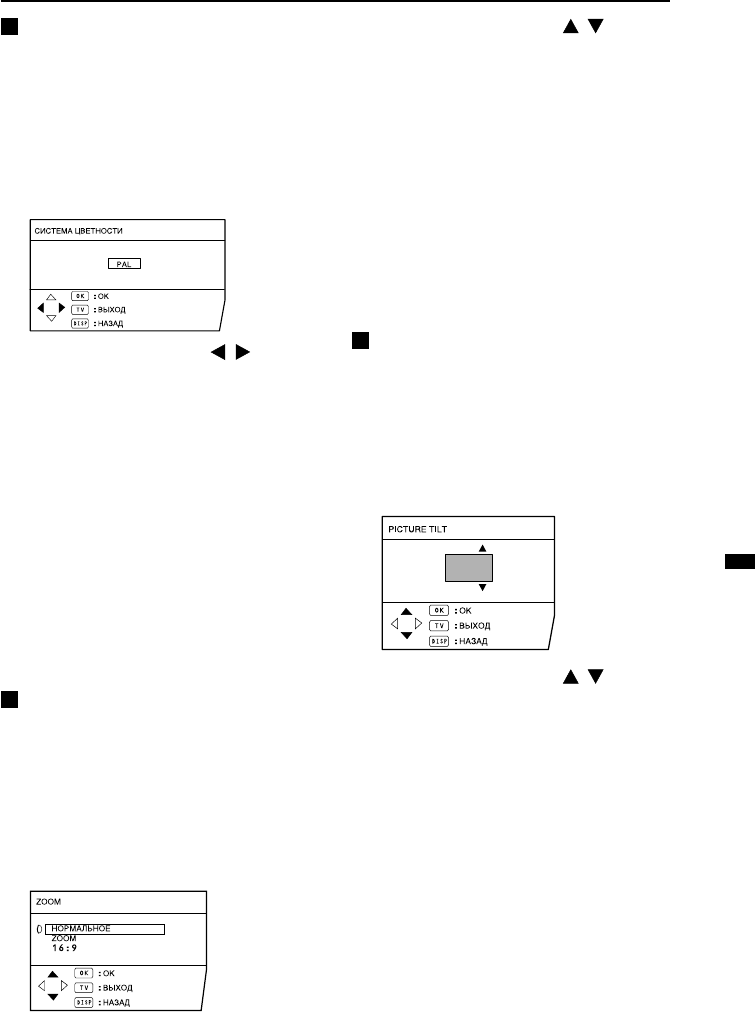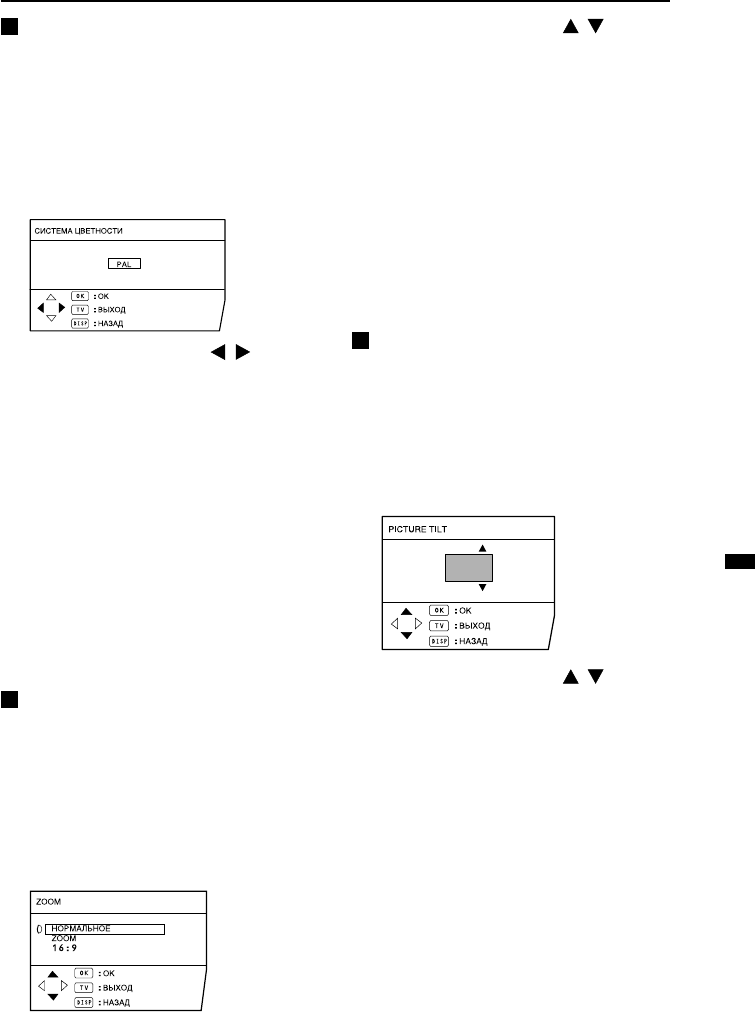
23
ä‡Í ÔÓθÁÓ‚‡Ú¸Òfl ÏÂÌ˛ ÚÂ΂ËÁÓ‡
ëàëíÖåÄ ñÇÖíçéëíà
ëËÒÚÂχ ˆ‚ÂÚÌÓÒÚË ‚˚·Ë‡ÂÚÒfl
‡‚ÚÓχÚ˘ÂÒÍË. é‰Ì‡ÍÓ ÂÒÎË ËÁÓ·‡ÊÂÌËÂ
ÌÂflÒÌÓ ËÎË Ìˆ‚ÂÚÌÓÂ, ‚˚·ÂËÚ ÒËÒÚÂÏÛ
ˆ‚ÂÚÌÓÒÚË ‚Û˜ÌÛ˛.
1 Выберите СИСТЕМА
ЦВЕТНОСТИ и нажмите
кнопку MENU/OK.
2 С помощью кнопок
/
выберите нужную систему
цветности. Затем нажмите
кнопку MENU/OK.
• Ç ÒÎÛ˜‡Â ËÁÏÂÌÂÌËfl ëàëíÖåA
ñÇÖíçéëíà ÇíéêéëíÖèÖççéÉé
ËÁÓ·‡ÊÂÌËfl ÒÏ. ‡Á‰ÂÎ “àÁÏÂÌÂÌËÂ
ÒËÒÚÂÏ˚ ˆ‚ÂÚÌÓÒÚË ÇíéêéëíÖèÖççéÉé
ËÁÓ·‡ÊÂÌËfl” ̇ ÒÚ. 15.
• îÛÌ͈ËÂÈ ëàëíÖåÄ ñÇÖíçéëíà
ÏÓÊÌÓ Ú‡ÍÊ ÛÔ‡‚ÎflÚ¸ Ò ÔÓÏÓ˘¸˛
ÍÌÓÔÍË COLOUR SYSTEM ÔÛθڇ
‰ËÒڇ̈ËÓÌÌÓ„Ó ÛÔ‡‚ÎÂÌËfl. ÅÓÎÂÂ
ÔÓ‰Ó·ÌÛ˛ ËÌÙÓχˆË˛ ÒÏ. ‚ ‡Á‰ÂÎÂ
“äÌÓÔ͇ COLOUR SYSTEM” ̇ ÒÚ. 11.
ZOOM
àÏÂÂÚÒfl ‚ÓÁÏÓÊÌÓÒÚ¸ ËÁÏÂÌÂÌËfl ÙÓχڇ
ËÁÓ·‡ÊÂÌËfl ̇ ˝Í‡Ì ÔÛÚÂÏ ËÁÏÂÌÂÌËfl
ÍÓ˝ÙÙˈËÂÌÚ‡ ÔÓÔÓˆËÓ̇θÌÓÒÚË.
Ç˚·ÂËÚ ÓÔÚËχθÌ˚È ÙÓÏ‡Ú Ò ÔÓÏÓ˘¸˛
Ó‰ÌÓ„Ó ËÁ ÚÂı ÂÊËÏÓ‚ ZOOM.
1 Выберите ZOOM и нажмите
кнопку MENU/OK.
2 Нажимайте кнопки
/
для
выбора режима ZOOM. Затем
нажмите кнопку MENU/OK.
àÁÓ·‡ÊÂÌË ‡Ò¯ËËÚÒfl, ‡ ̇Á‚‡ÌËÂ
‚˚·‡ÌÌÓ„Ó ÂÊËχ ZOOM ÓÒÚ‡ÂÚÒfl ̇
˝Í‡Ì ‚ Ú˜ÂÌË ÓÍÓÎÓ 5 ÒÂÍÛ̉.
• àϲÚÒfl ÒÎÂ‰Û˛˘Ë ÂÊËÏ˚ :
çéêåÄãúçéÖ, ZOOM Ë 16:9. ÅÓÎÂÂ
ÔÓ‰Ó·ÌÛ˛ ËÌÙÓχˆË˛ ÒÏ. ‚ ‡Á‰ÂÎÂ
“äÌÓÔ͇ ZOOM” ̇ ÒÚ. 9.
• îÛÌ͈Ëfl ZOOM Ì ‡·ÓÚ‡ÂÚ ÔË
ÔËÂÏ Progressive ‚ˉÂÓÒ˄̇ÎÓ‚
(Ò˄̇ÎÓ‚ 525P).
PICTURE TILT
àÁ-Á‡ ‚ÎËflÌËfl χ„ÌËÚÌÓ„Ó ÔÓÎfl ÁÂÏÎË
ËÁÓ·‡ÊÂÌË ÏÓÊÂÚ ÔÂÂÍÓÒËÚ¸Òfl. Ç ˝ÚÓÏ
ÒÎÛ˜‡Â ÏÓÊÌÓ ÓÚÍÓÂÍÚËÓ‚‡Ú¸
ËÁÓ·‡ÊÂÌËÂ Ò ÔÓÏÓ˘¸˛ ˝ÚÓÈ ÙÛÌ͈ËË.
1 Выберите PICTURE TILT и
нажмите кнопку MENU/OK.
2 Нажимайте кнопки
/
до тех
пор, пока перекос не
устранится. Затем нажмите
кнопку MENU/OK.
LCT1218-001A-H_R/22-44 4/9/02, 7:09 PM23
Black